So erstellen Sie eine bootfähige CD / DVD / USB zur Installation von Windows
Haben Sie jemals eine Festplatte formatiert, nur um festzustellen, dass der Computer kein DVD- oder CD-Laufwerk hat? Vielleicht dachten Sie, der Computer könnte von einem USB-Laufwerk gebootet werden, aber die Version des BIOS lässt dies nicht zu?
Eine bootfähige Version von Windows auf einer DVD und einem USB-Laufwerk zu haben, kann ein echter Lebensretter sein. Heute lernen Sie, wie Sie bootfähige Versionen von Windows-ISOs auf CD, DVD und USB erstellen.
Was ist eine ISO?
Jede Datei, die mit .iso endet, ist eine exakte Kopie einer Festplatte. Es ist eine virtuelle Kopie einer CD oder DVD mit derselben Dateistruktur und denselben Daten. ISO-Kopien werden als "Bilder" des Originals bezeichnet. Das Akronym ISO stammt aus dem Namen der Organisation , die für die Erstellung von Industrie normen I nternational O rganisation für S tandardization.
Ja, das sollte IOS sein, aber sie stellten fest, dass ISO in allen Sprachen besser ist, da ISO von den griechischen Isos abgeleitet ist und "gleich" bedeutet.
In diesem Fall ist die ISO eine perfekte Kopie einer Original-Windows-CD oder -DVD.
Was bedeutet bootfähig?
Alle Medien, egal ob es sich um eine Festplatte, ein USB-Flash-Laufwerk, eine CD oder eine DVD handelt, können gestartet werden, wenn Sie damit Ihren Computer starten können. In diesem Fall erstellen wir tragbare Medien, die anstelle der Festplatte des Computers vom USB-Laufwerk oder der USB-Disc gestartet werden. Bei der Installation von Windows müssen die von Ihnen verwendeten Medien bootfähig sein.
So erstellen Sie eine bootfähige Windows 10-ISO
Der mit Abstand einfachste Weg, um bootfähige Windows 10-Medien zu erstellen, ist die Verwendung des Windows Media Creation-Tools . Die Software kann kostenlos von Microsoft heruntergeladen werden.
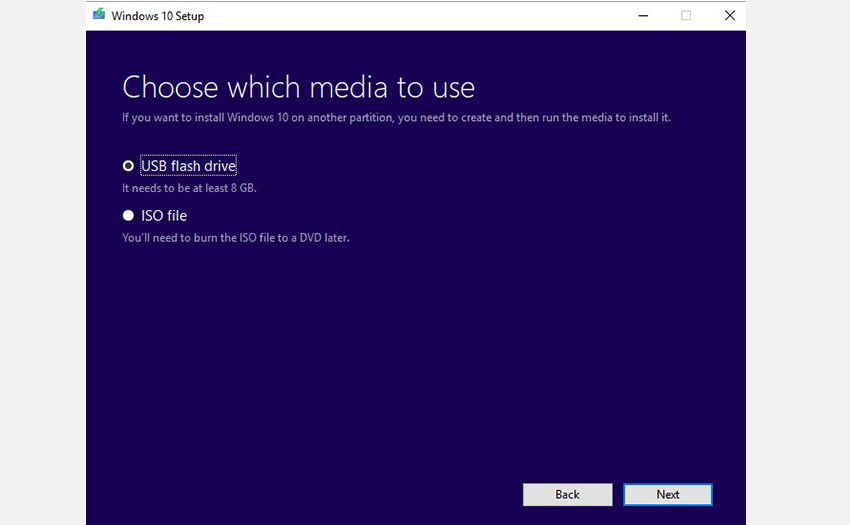
Das Windows Media-Erstellungstool verfügt über die folgenden Funktionen:
- Aktualisieren Sie den PC auf Windows 10.
- Erstellen Sie einen bootfähigen Windows 10-USB-Stick.
- Laden Sie eine Windows 10 ISO-Datei auf Ihren Computer herunter.
Die ersten beiden Optionen in der Liste erfordern lediglich das Befolgen der Anweisungen im Tool, und Sie müssen sich überhaupt nicht mit einer ISO-Datei befassen.
Sie haben die Möglichkeit, eine 64-Bit-Version, eine 32-Bit-Version oder beides herunterzuladen. Es gibt auch eine Option, um die empfohlenen Optionen für diesen PC zu verwenden . Wenn Sie nicht wissen, welche Sie benötigen, verwenden Sie diese Einstellung!
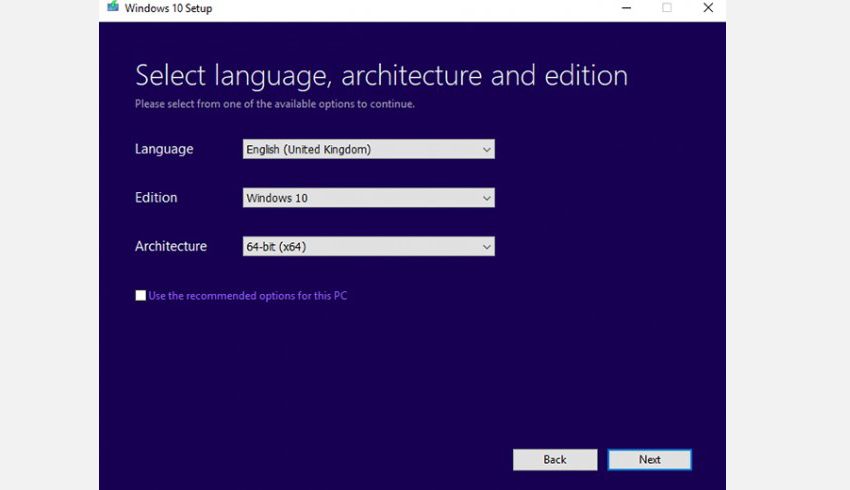
Bei 32-Bit-Windows-Installationen ist 4 GB der USB-Stick mit der Mindestgröße, der funktioniert. Für 64-Bit benötigen Sie mindestens 8 GB . Es wird empfohlen, wenn möglich etwas Größeres zu verwenden. Beachten Sie, dass dadurch der Inhalt des USB-Laufwerks gelöscht wird. Sichern Sie daher alle Daten, die Sie zuerst behalten möchten.
Download : Windows 10 Media Creation Tool für Windows
Wo kann man eine Windows 7 ISO herunterladen?
Sie laden eine Windows 7-ISO direkt von Microsoft herunter, benötigen jedoch Ihren 25-stelligen Produktschlüssel, um den Download zu starten. Sie finden Ihren Windows-Produktschlüssel entweder mit dem Originalinstallationsmedium oder in einer E-Mail von Microsoft, als Sie ihn ursprünglich gekauft haben.
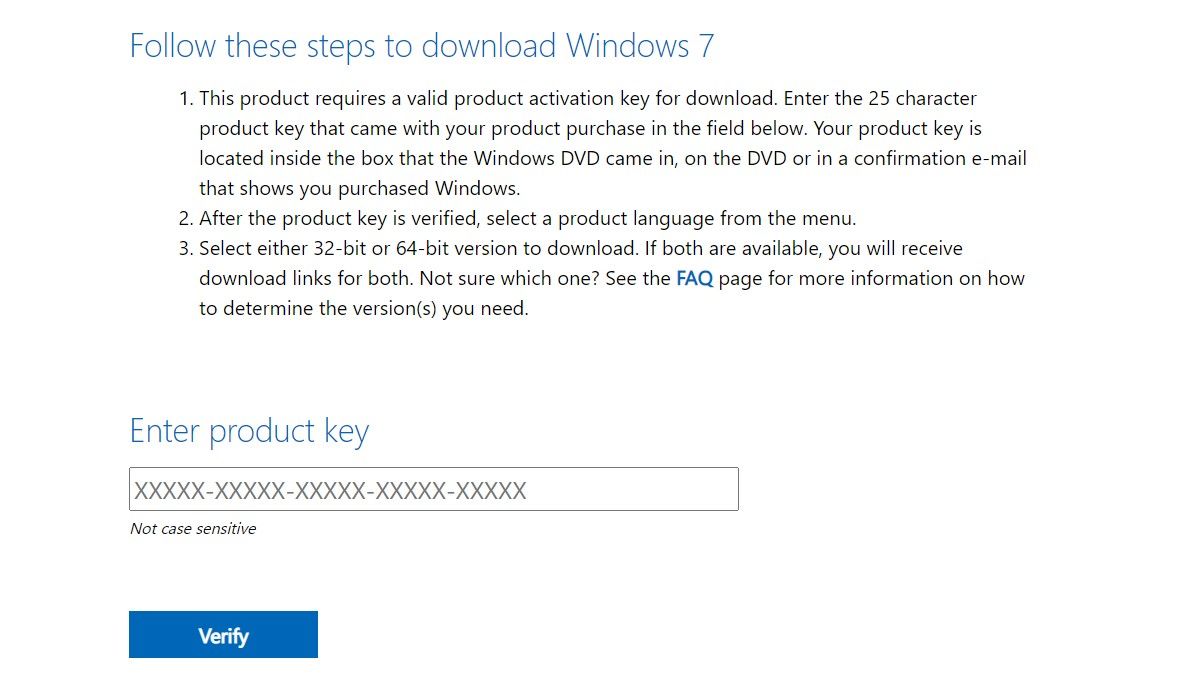
Beachten Sie, dass Sie für diese Methode keinen OEM-Schlüssel (Original Equipment Manufacturer) verwenden können . Es muss entweder von einer Windows-Installations-CD oder von einer zuvor von Microsoft gekauften ISO stammen.
Was ist, wenn ich meinen Produktschlüssel vergessen habe?
Beim Kauf von Windows haben Sie entweder einen 25-stelligen Produktschlüssel oder eine digitale Lizenz erhalten. Sie können ein Betriebssystem ohne eines dieser Systeme installieren, es jedoch nicht aktivieren.
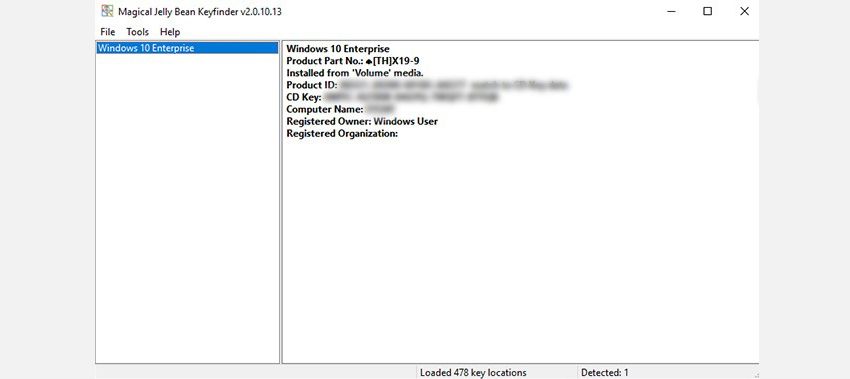
Wenn Sie Ihren Produktschlüssel verloren haben, gibt es verschiedene Möglichkeiten, ihn wiederzufinden. Der Magical Jelly Bean KeyFinder verfügt über eine kostenlose Version, mit der Ihr CD-Key wie oben gezeigt angezeigt wird.
Alternativ können Sie den Ratschlägen von Microsoft zum Auffinden Ihres Produktschlüssels folgen.
Herunterladen : Jelly Bean KeyFinder für Windows (kostenlos)
Wo kann man eine Windows 8.1 ISO herunterladen?
Windows 8.1 kann weiterhin von Microsoft heruntergeladen werden. Für das Abrufen der ISO ist kein Produktschlüssel erforderlich. Sie benötigen jedoch einen, wenn Sie versuchen, ihn zum ersten Mal zu installieren.
Herunterladen : Windows 8.1 ISO
So erstellen Sie ein bootfähiges USB-Flash-Laufwerk
Der einfachste Weg, ein bootfähiges USB-Laufwerk zu erstellen, ist mit Rufus . Laden Sie es herunter und öffnen Sie es, indem Sie mit der rechten Maustaste darauf klicken und Als Administrator ausführen auswählen.
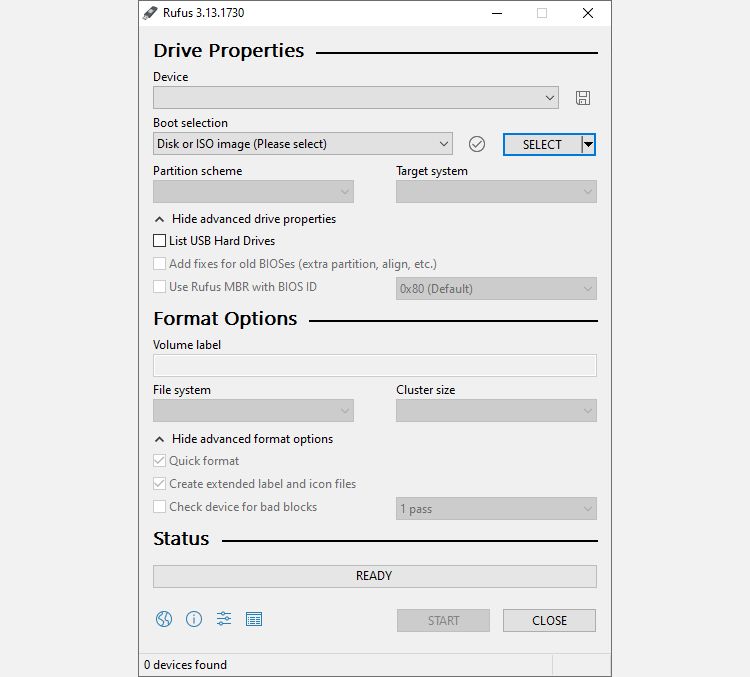
Die Verwendung von Rufus erfolgt in vier einfachen Schritten:
- Wählen Sie Ihr USB-Laufwerk aus dem Dropdown-Menü Gerät .
- Klicken Sie in der Dropdown-Liste Startauswahl auf Auswählen und suchen Sie Ihre Windows-ISO-Datei.
- Geben Sie Ihrem USB-Laufwerk im Textfeld Volume Label einen beschreibenden Titel.
- Klicken Sie auf Start .
Rufus bietet Ihnen die Möglichkeit, ein GPT- Dateisystem für UEFI- Systeme und MBR für BIOS- Systeme zu verwenden. Rufus kann erkennen, welches System Sie haben, und wählt normalerweise das richtige für Sie aus. Wenn Sie nicht wissen, welche Art von System Sie haben, lassen Sie Rufus für Sie wählen!
So erstellen Sie eine bootfähige DVD
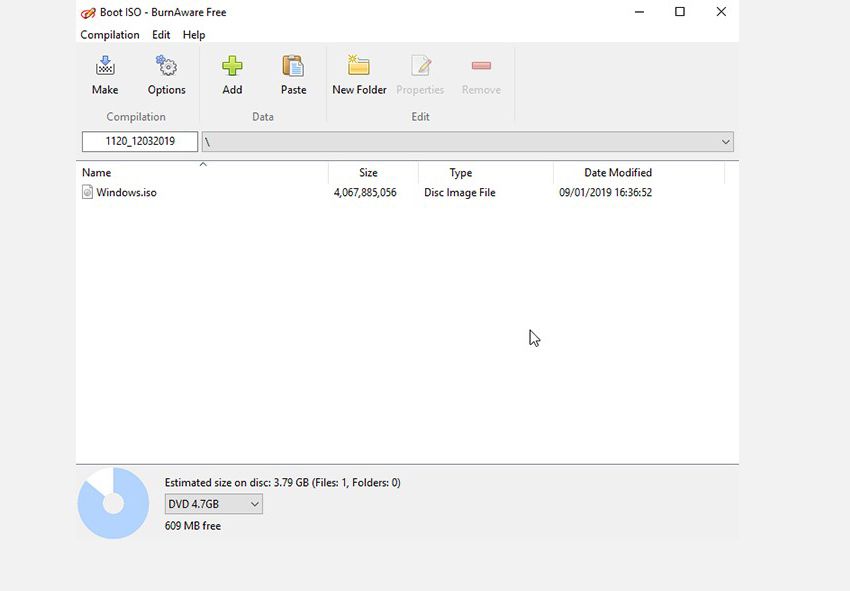
Es gibt verschiedene Programme, die eine ISO auf eine DVD brennen und sie bootfähig machen. Burnaware ist einfach zu bedienen und verfügt über eine kostenlose Version für den Heimgebrauch.
Um eine bootfähige DVD zu erstellen, öffnen Sie Burnaware und klicken Sie auf ISO brennen . Klicken Sie auf Durchsuchen und suchen Sie Ihre Windows-ISO-Datei. Legen Sie eine DVD ein und klicken Sie auf Brennen .
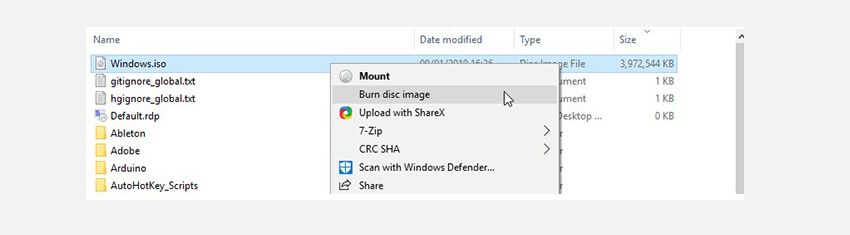
Alternativ können Sie den nativen ISO-Brenner von Window verwenden. Klicken Sie mit der rechten Maustaste auf Ihre ISO-Datei und wählen Sie Disc-Image brennen .
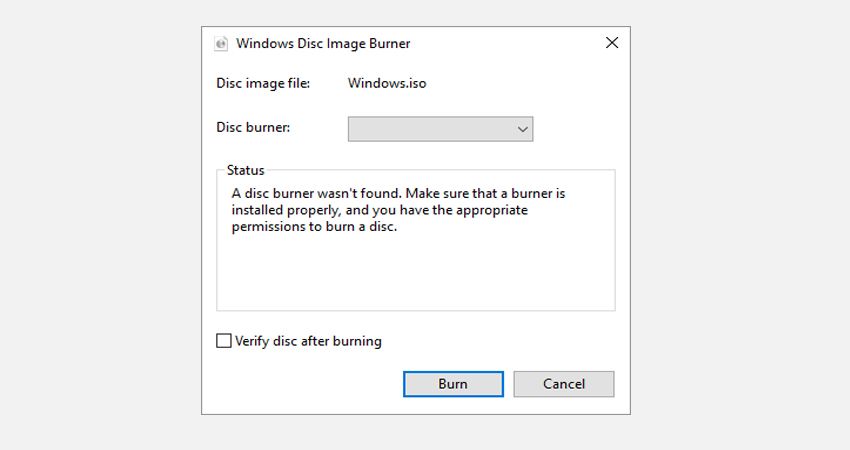
Dadurch wird der native Brenner geöffnet. Einfacher geht es nicht. Geben Sie einfach eine DVD ein und drücken Sie Brennen!
Beachten Sie, dass DVDs unabhängig von der gewählten Methode aufgrund ihrer geringen Kapazität nur für 32-Bit-Windows- Installationen geeignet sind. Die Verwendung einer USB-Installation wird dringend empfohlen.
Download: Burnaware für Windows 10 (kostenlos)
Sie haben jetzt eine bootfähige Version von Windows in Ihrer Tasche
Jetzt haben Sie eine bootfähige Version von Windows in Ihrer Tasche USB oder auf DVD. Um es zu verwenden, müssen Sie die Startreihenfolge Ihres Computers ändern und Ihren PC vom ausgewählten Laufwerk starten. Dadurch wird der Windows-Installationsassistent gestartet und Sie können Windows auf Ihrem PC installieren.
